「サブスクや固定費を効率よく管理できる家計簿ツールを知りたい!」
「Notionというアプリを使用して家計簿の管理はできないだろうか?」
以上のような興味や悩みを抱いている方は少なくないでしょう。
Notionを使用すれば、サブスクや固定費の管理にも対応した家計簿を作成することが可能です。

当記事では、Notionで家計簿を作成する方法について詳しく紹介します。
- Notionの家計簿を使用して予算管理を実施してみよう
- Notionでは自由に項目をカスタマイズできるため、自分に適した家計簿を作成できる
- Notionには家計簿に便利な「Sum」「Filter」機能がある
- Notionではテンプレートを使用すれば簡単に家計簿を使い始めることが可能
近年ではNotionが非常に注目を浴びているため、ぜひこの機会に使用してみてください。
アプリ『Notion』今すぐ使ってみる
- Notion (公式: https://www.notion.so/ja-jp) 詳細を見る
無料の配布テンプレートを組み合わせたら無限の可能性がある最強メモアプリ。個人の家計簿からプロジェクトのタスク管理まで。自分好みの情報プラットフォームを作ろう。チームで運用するためのチームプランの詳細はこちら。 - Backlog (公式: https://backlog.com/ja/)
国産のタスク管理ツール。テンプレート機能やwiki作成、チャート管理などが用意されている。 - Pace (公式: https://paces.jp/)
業務内容と利益を日報で見える化する工数管理ツール。メンバーの時間単価や案件を登録してリアルタイムで営業利益を管理できる。
読みたい場所までジャンプ
Notionでの家計簿の作り方&使い方
ここでは、Notionを使用して家計簿を作成する方法や、その使い方について詳しく紹介します。
家計簿用のページを作成する
まずはNotionにログインして、トップページを開き、家計簿用の新しいページを作成しましょう。
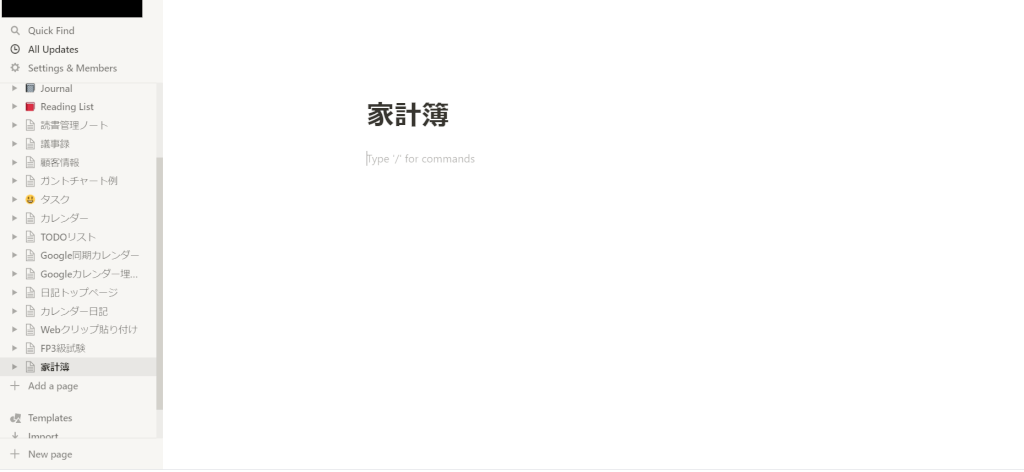
家計簿は毎月付けることが多いため、「家計簿」というタイトルの親ページを作成し、親ページの中に「〜月の家計簿」という子ページを作成するのがおすすめです。
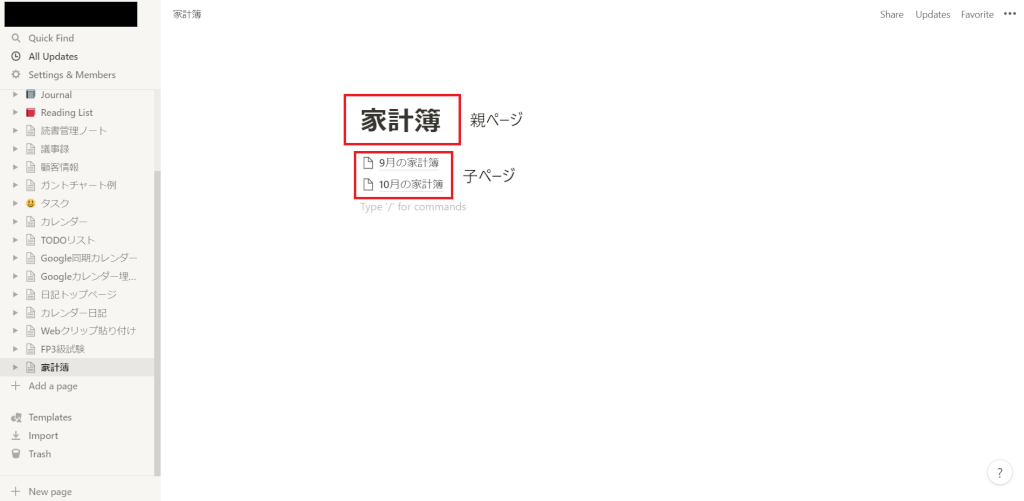
Notionでは親ページ・子ページというように、階層的にページを作成できるのが特徴です。
テーブルブロックを挿入する
家計簿ページが作成できたら、家計簿を作成する際の基盤となるテーブルレイアウトを挿入しましょう。
「+」ボタンをクリックし「Table-inline」を選択すると、表のレイアウトが表示されます。
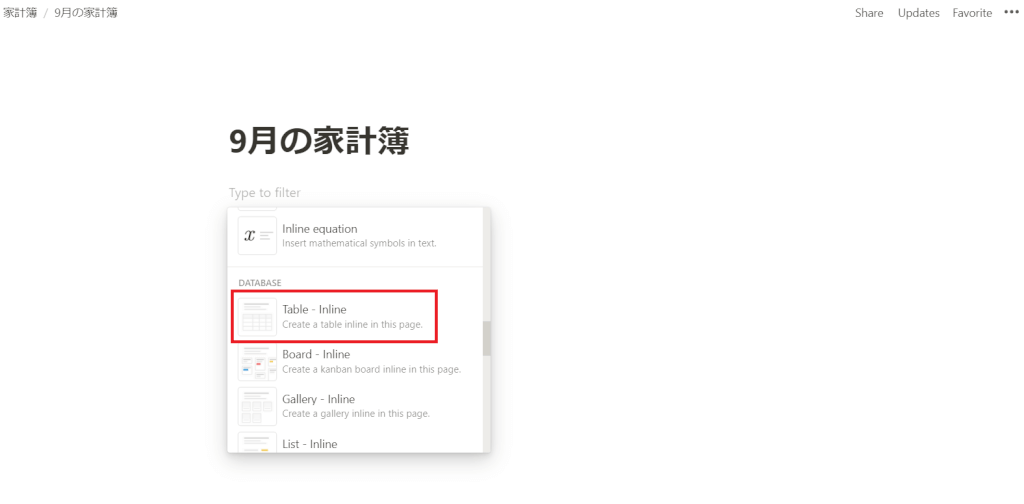
また、「/Table」というコマンドを入力しても、表示することが可能です。
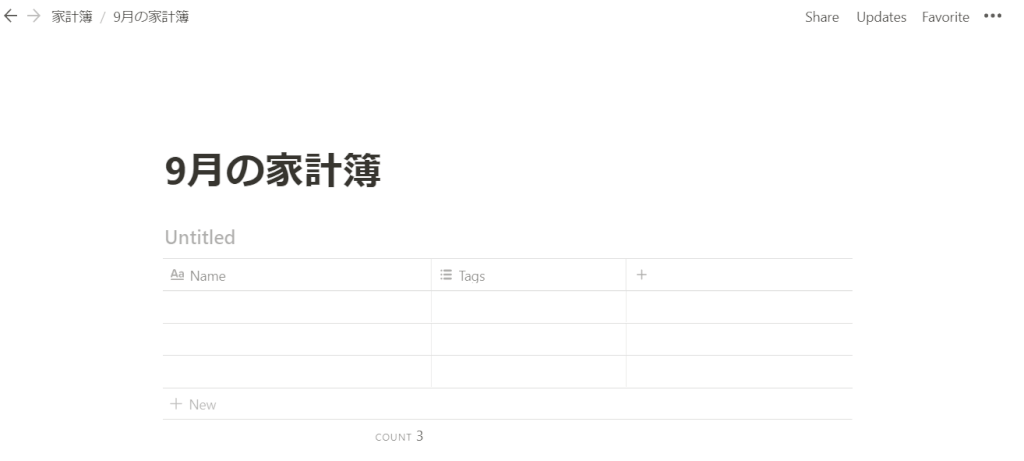
項目を記入する
表のレイアウトが作成できたら、家計簿に必要な項目を入力しましょう。
下記が一般的な家計簿に必要な項目です。
- 日付
- 購入品
- 値段
- カテゴリ
なお、自分好みに項目は追加できるため、自分が必要だと思う項目があればここで追加しておきましょう。
1列目は「Name」とデフォルトで入力されているため、「購入品」と名称を変更しましょう。
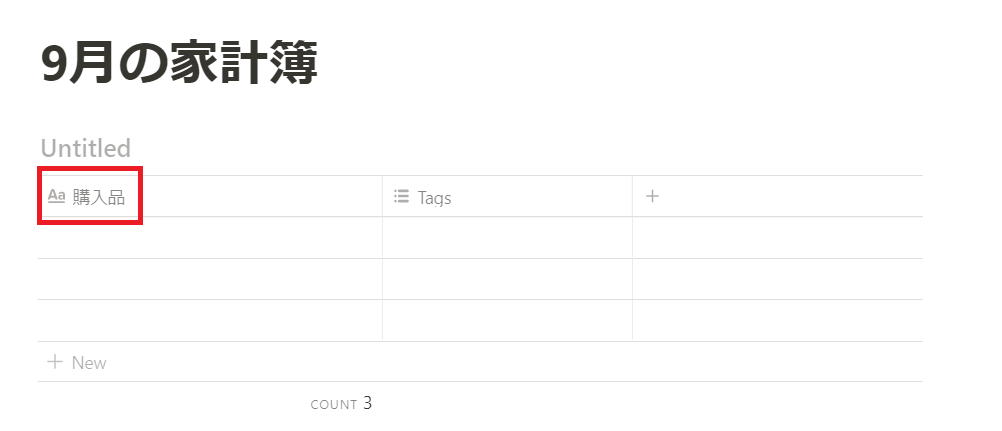
2列目は「Tags」とデフォルトで入力されており、「日付」という項目に変更しましょう。
項目の名称は「日付」とし、「PROPERTY TYPE」をクリックし、「Date」を選択します。
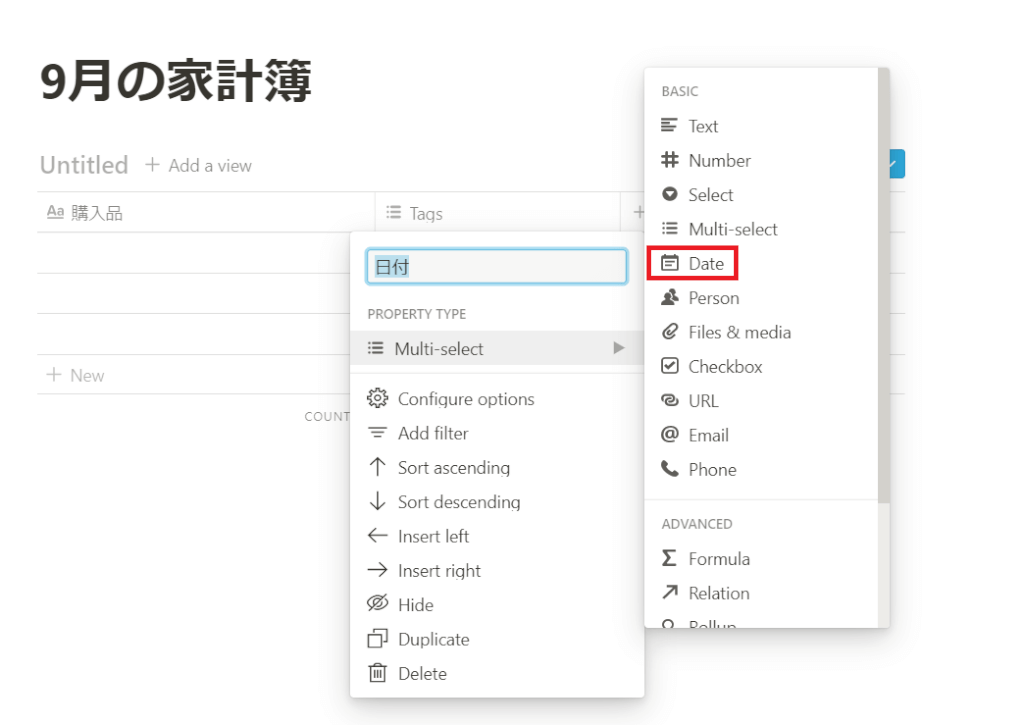
なお、「Date format & timezone」をクリックすると日付表記を変更することも可能です。
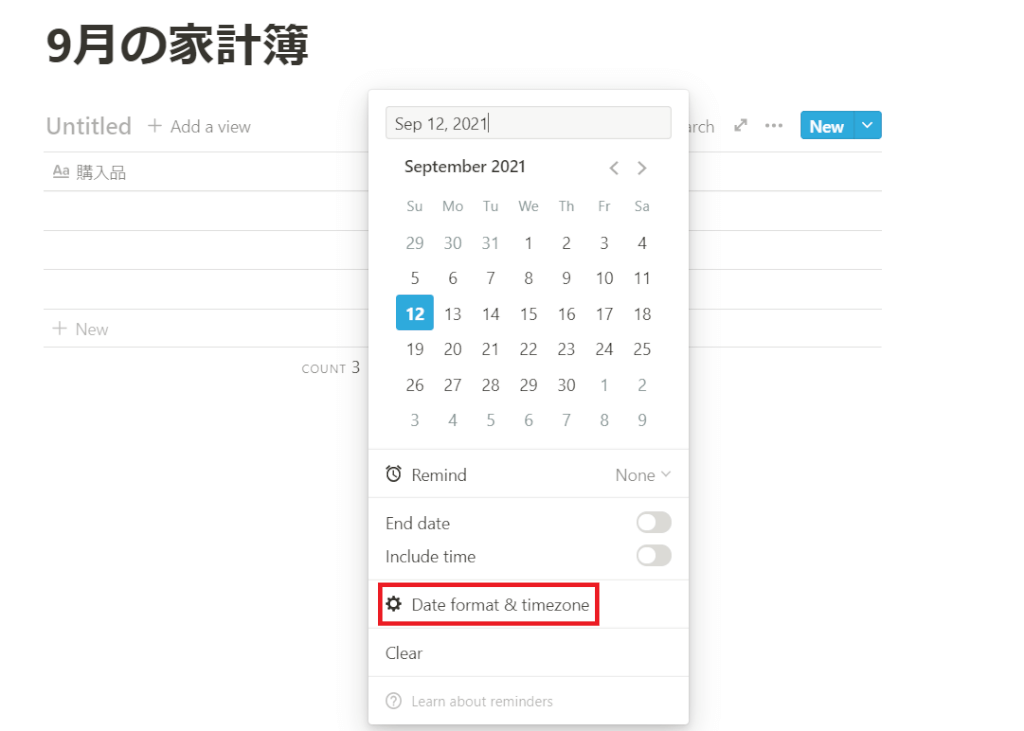
3列目には「値段」の項目を作成しましょう。
「+」ボタンをクリックすると新しく列を追加することができます。
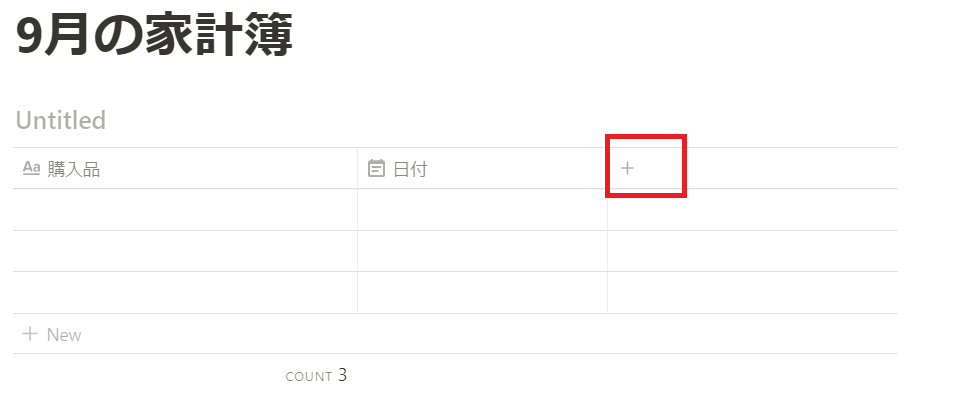
日付のときと同様の方法で「値段」という名称にし、「PROPERTY TYPE」は「Number」にしましょう。
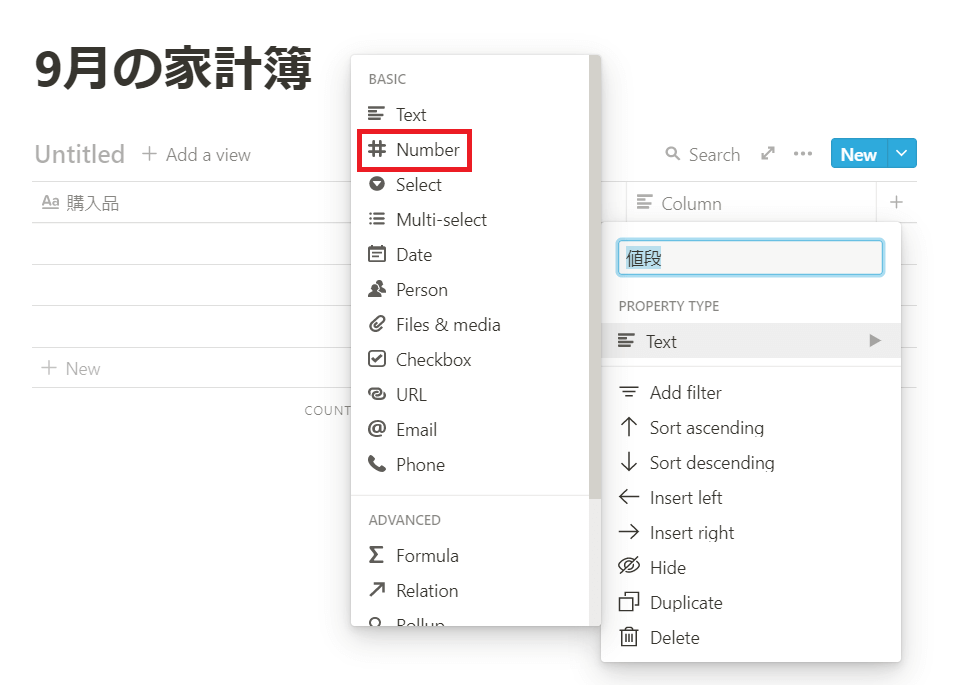
また、値段表記にするために「Format number」をクリックし、「Yen」を選択すると、「¥」が付くようになります。
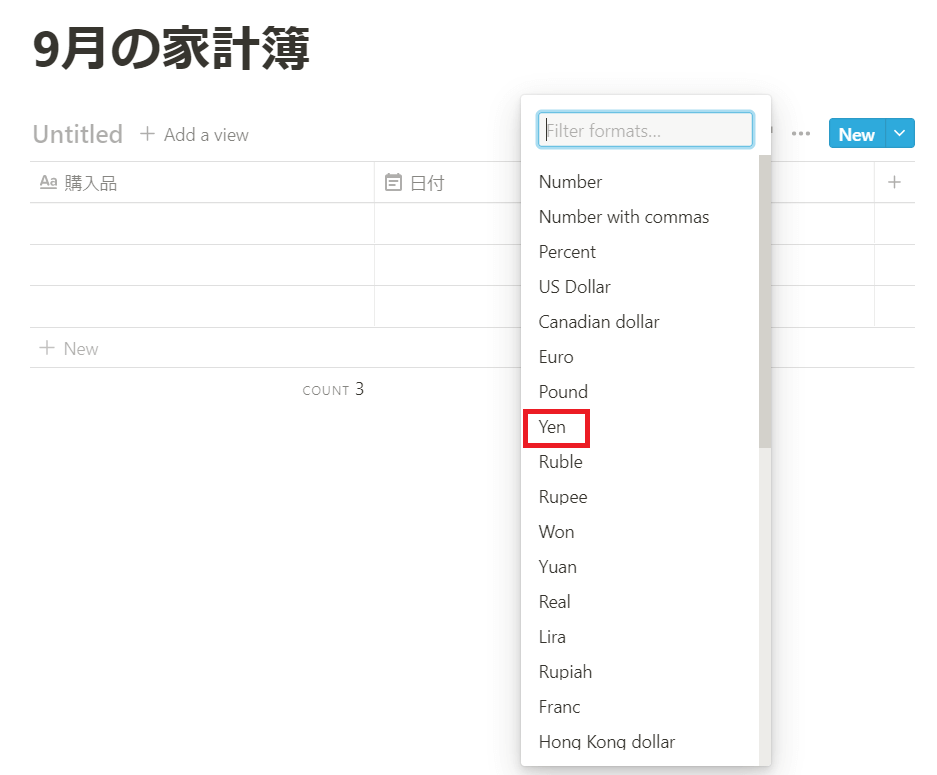
4列目には「カテゴリ」という項目を追加し、「PROPERTY TYPE」は「Select」もしくは「Multi-select」にしましょう。
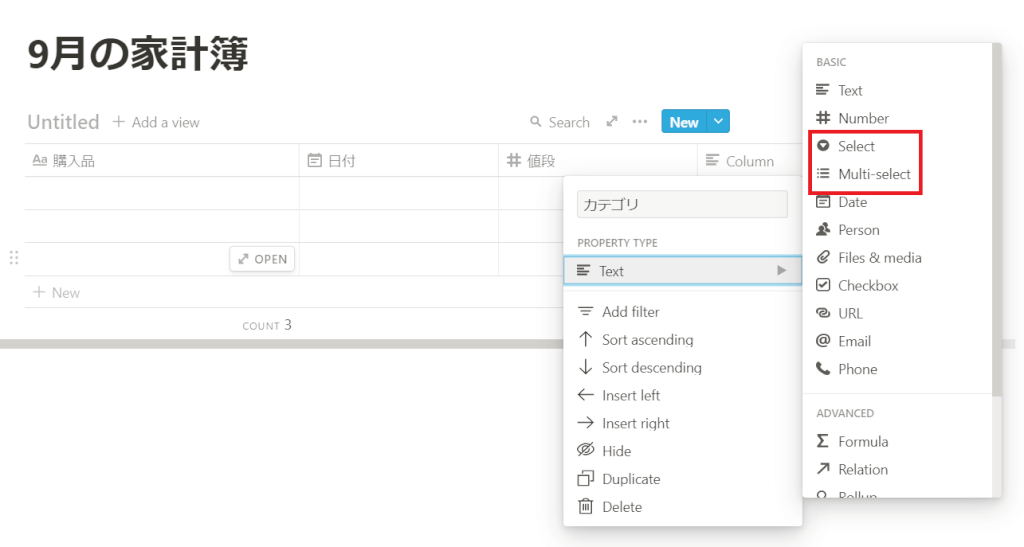
なお「Select」は作成したカテゴリから1つ選択でき、「Multi-select」は複数選択することが可能です。
色も装飾できるため、カテゴリに適した色に変更しましょう。
そして、カテゴリという項目を作成すれば、お金の管理を行いやすくすることができます。
カテゴリには例えば下記のようなものが入力されるイメージです。
- 食費
- 娯楽費
- 水道光熱費
- 交通費
- クレジットカード引き落とし
Notionの家計簿で便利な機能
Notionで家計簿を作成する方法は理解できたでしょうか。
ここでは、Notionで家計簿を利用するにあたって、便利な機能について詳しく紹介します。
月に使った金額の合計を表示
Notionでは「Sum」機能を使用すれば、月に使用した金額の合計を表示させることが可能です。
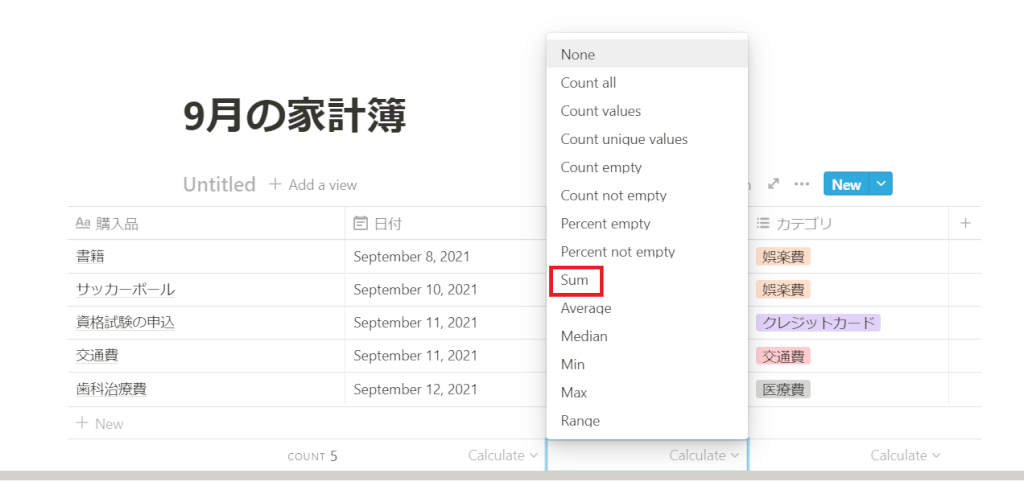
これは、エクセルやGoogleスプレッドシートで使用できる技術と同様です。
「値段」の列の最終行で、「Caluculate」をクリックすれば、その列の全てのデータを用いて計算された結果を表示させることができます。
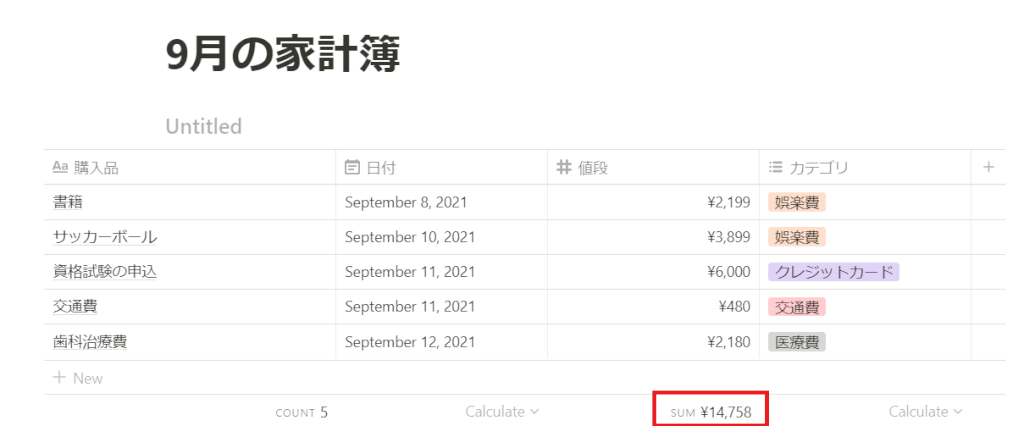
支出の詳細を把握
またNotionでは「Filter」機能を使用すれば、支出の詳細を明確に把握することが可能です。
家計簿の右上にある「Filter」をクリックすれば、下記のような画面が表示されます。
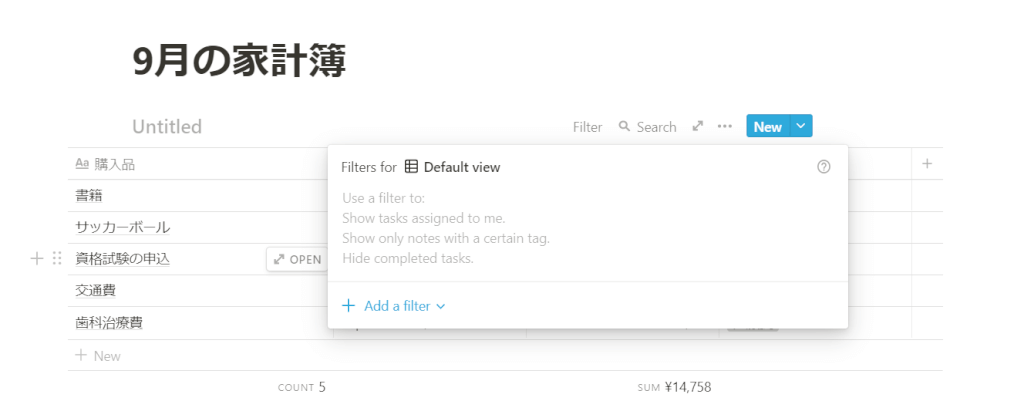
そこで「+Add a filter」をクリックして、フィルターを好きなように掛けることができます。
例えばカテゴリでフィルターを掛けて、クレジットカードで何に使ったのか、月の前半と後半でいくら使ったのかなどを把握することが可能です。
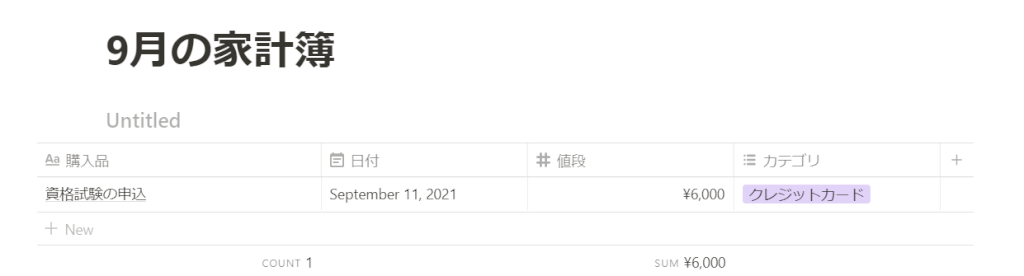
Notionの家計簿テンプレートを使う方法
Notionではテンプレートを使用すれば、今すぐに家計簿を作成して使い始めることができます。
Notionをまだ使用したことがない方は、アカウント登録してログインした状態にしましょう。
今回は下記の家計簿のテンプレートを使用してみます。
URL:https://www.notion.so/d14fbefb69474eceb3ef493a869c6c26
URLをクリックし、テンプレートの画面が表示されたら右上の「Duplicate」を選択し、テンプレートの複製を行います。
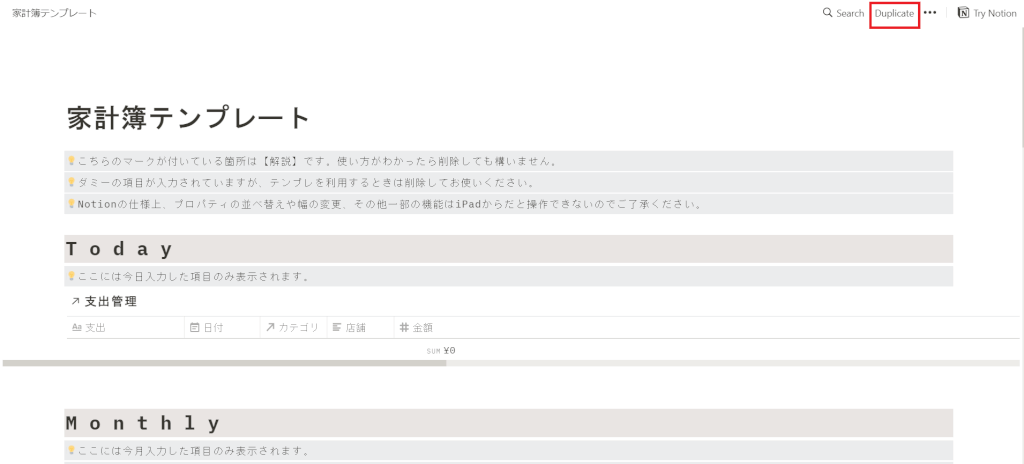
そうすれば、自分のNotionログイン画面にテンプレートがコピーされ、自由に使用することが可能です。
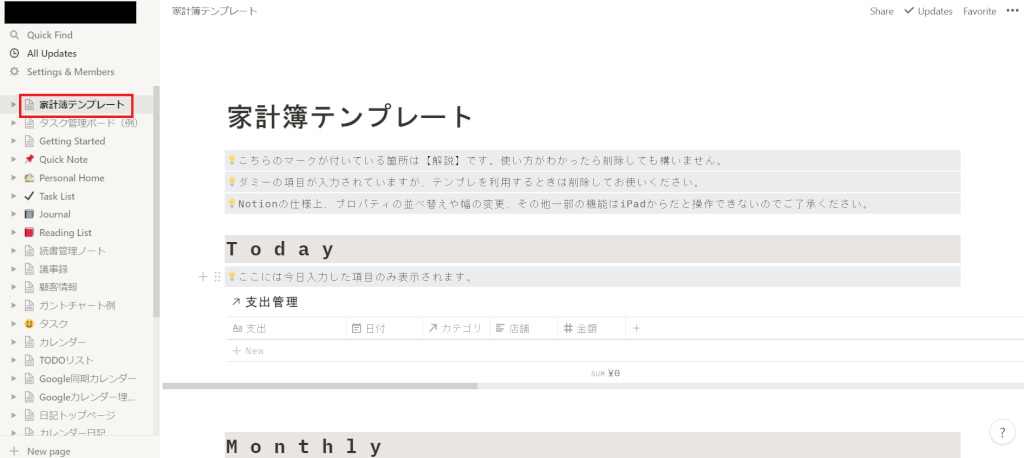
Notionで使えるおすすめの家計簿テンプレート
Notionでは、テンプレートを使用すれば、自分で作成しなくても、簡単に家計簿を使い始めることができます。
ここでは、Notionで使用できるおすすめの家計簿用のテンプレートについて紹介します。
支出管理用テンプレート
まずは支出を管理したい方におすすめのテンプレートを紹介します。
URL:https://booth.pm/ja/items/2982959
このテンプレートは無料ではないため、購入してから使い始める必要があります。
テンプレートに下記の機能があります。
- 支出機能
- 自動集計機能(月・年・カテゴリで集計可能)
- サブスク用や固定費用のテンプレート機能
また、Notionにあるシェア機能を使用すれば、夫婦で家計簿の共有も簡単に行うことが可能です。
支出・収入管理用テンプレート
次に、支出と収入の両方を管理したい方におすすめのテンプレートを紹介します。
URL:https://booth.pm/ja/items/3131156
こちらのテンプレートも同様で、有償なため購入する必要がある点に注意しましょう。
- 収入入力機能
- 支出比較機能
- 自動集計機能(月・年・カテゴリで集計可能)
- 予算管理機能
このテンプレートを使用すれば、収支管理できるため、帳簿管理にも役立てることが可能です。
Notionの家計簿は固定費やサブスク管理にもおすすめ
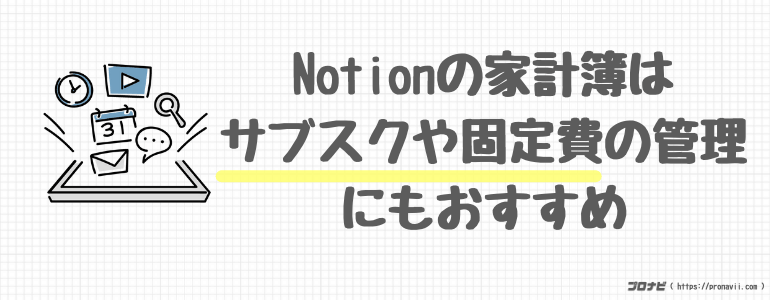
Notionを使用すれば、固定費やサブスクの管理も簡単に行うことができます。
例えば、カテゴリに「サブスク」という項目を作成すれば、自分が使用しているサブスクサービスを明確に把握することが可能です。
また、フィルター機能や合計機能を使用すれば、カテゴリで絞り合計額を算出できるため、月々にかかる固定費も簡単に計算できます。
近年ではサブスクサービスが流行っており、思っている以上に支出が大きくなっている可能性もあります。
そのため、Notionの家計簿を使用して、節約を始めてみるのもおすすめです。
【まとめ】Notionで家計簿を作って予算を管理しよう
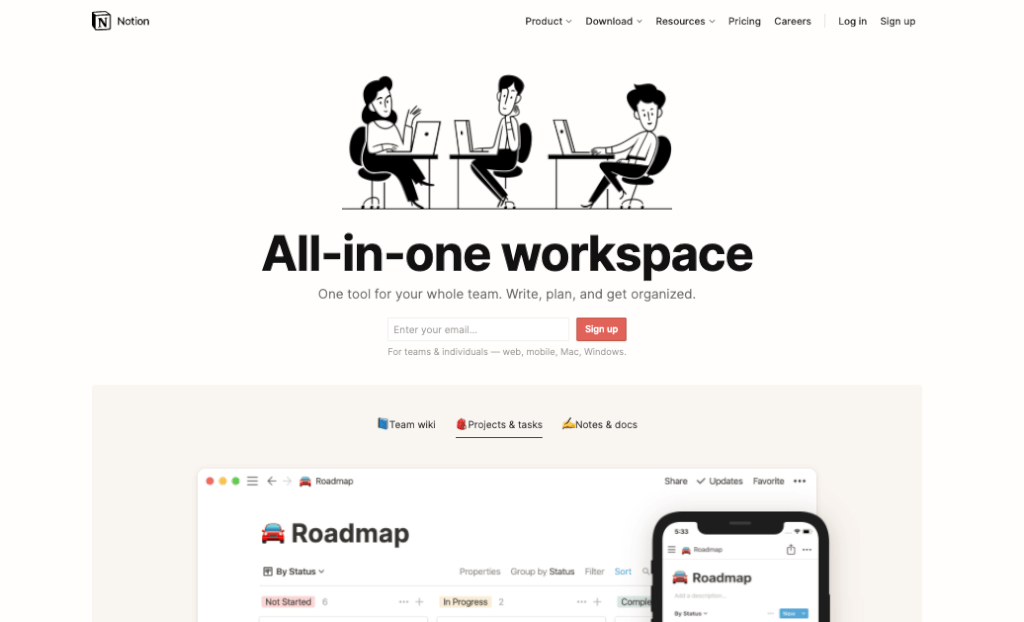
- Notionでは自由に項目をカスタマイズできるため、自分に適した家計簿を作成できる
- Notionには家計簿に便利な「Sum」「Filter」機能がある
- Notionではテンプレートを使用すれば簡単に家計簿を使い始めることが可能
Notionにはさまざまな機能があるため、家計簿を作成も簡単に行うことができます。
また、家計簿の項目は自分で設定できるため、カスタマイズが可能です。
さらに、Notionには家計簿に便利な合計金額算出機能やフィルター機能があるため、わかりやすい収支管理ができます。
そして、Notionではテンプレートをコピーすれば、自分で作成しなくても、今すぐに家計簿を使い始めることが可能です。
Notionに触れたことがない方は、まず試しにアカウント登録して、操作感を確かめてみましょう。
アプリ『Notion』今すぐ使ってみる